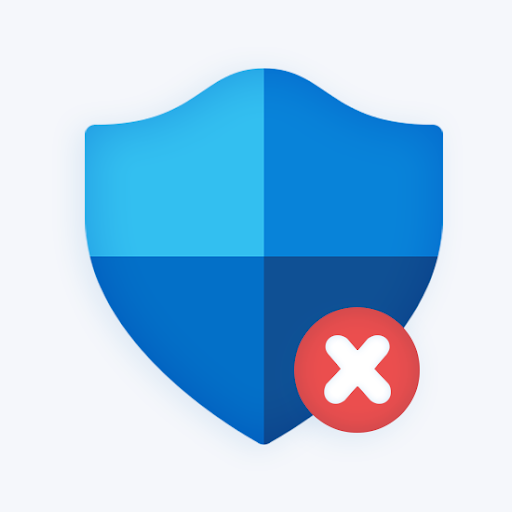Windows ha sempre offerto aggiornamenti regolari al sistema. Gli utenti hanno la possibilità di installare il aggiornamenti manualmente o con gli aggiornamenti di Windows installati automaticamente . Gli aggiornamenti automatici di Windows sono un ottimo modo per garantire il tuoWindows 10il sistema operativo rimane aggiornato senza alcun input da parte dell'utente. La maggior parte delle volte gli aggiornamenti di Windows sono impostati per avvenire automaticamente dietro le quinte, in base alle impostazioni scelte dall'utente. Ad esempio, gli aggiornamenti automatici di Windows possono essere impostati in modo che avvengano nel cuore della notte quando dormi.
Sfortunatamente, ci sono stati casi in cui gli aggiornamenti automatici non vengono eseguiti. Questo è più comune conWindows 7macchine. I problemi di aggiornamento di Windows 10 sono in realtà l'opposto che continuano ad accendersi quando li vuoi disattivare. Questo può essere un problema perché significa che il tuo sistema non è aggiornato, il che apre la porta a tutti i tipi di problemi.
Cosa posso fare quando l'aggiornamento di Windows non funziona?

Sfortunatamente, cercando di trovare una soluzione quando gli aggiornamenti di Windows mantengono spegnendo è difficile. Nessuno sembra sapere come risolvere il problema. Ci sono molte bacheche che parlano del problema, ma pochi consigli concreti. Il problema sembra derivare, in molti casi, dal software antivirus utilizzato. In effetti, l'antivirus è un motivo comune per cui gli aggiornamenti di Windows continuano a spegnersi. Questo può essere casuale e difficile da rilevare.
Antivirus causa la disattivazione di Windows Update
Antivirus: le applicazioni antivirus, come abbiamo affermato, sono note per causare problemi con molti programmi. Può anche essere un problema con il aggiornamento Windows componenti. Ciò accade quando il software antivirus legge un falso positivo su un programma sul tuo computer. Alcuni programmi antivirus sono noti per causare problemi come questi.
La prima cosa che vuoi fare è disabilitare l'applicazione antivirus e vedere se questo risolve il problema. In tal caso, ti consigliamo di considerare la disinstallazione del software antivirus e provarne un altro programma antivirus Prodotto.
come risolvere l'audio non sincronizzato
La causa più probabile è l'antivirus, quindi come disabilitarlo? Puoi decidere se mantenere l'antivirus o disinstallarlo dopo aver visto i risultati. Ecco come disattivare il tuo software antivirus:
- Fare clic con il tasto destro sul tuo icona antivirus dalla barra delle applicazioni
- Seleziona l'icona dell'antivirus e fai clic con il pulsante destro del mouse.
- Seleziona l'opzione per disabilitante .
- Controlla Aggiornamenti di Windows . Se funziona, questo era il problema.
Il software antivirus che impedisce il corretto aggiornamento del sistema Windows non è un software antivirus che si desidera utilizzare. Se fornisce falsi positivi per l'aggiornamento di Windows, come si può essere certi che funzioni correttamente nel rilevamento di minacce reali?
Problemi di Windows Update
Aggiornamento Windows: Servizio Windows Update può causare anche essere la causa del problema. Ciò potrebbe essere dovuto al fatto che il servizio di aggiornamento non si avvia correttamente o è presente un file danneggiato nella cartella degli aggiornamenti di Windows. Questi problemi possono in genere essere risolti abbastanza rapidamente riavviando i componenti di Windows Update e apportando piccole modifiche al registro per aggiungere una chiave di registro che imposta gli aggiornamenti su automatici.
Apportare modifiche al registro può essere utile per risolvere il problema. Segui questi passaggi per apportare modifiche al registro. Sii sempre cauto. Modifiche errate nel registro possono causare danni al sistema.
Le impostazioni del PC non apriranno Windows 10
- stampa Tasto Windows una volta
- genere prompt dei comandi in Inizia ricerca
- Fare clic con il tasto destro Prompt dei comandi dai risultati della ricerca e seleziona Esegui come amministratore
- Digita il seguente comando nel prompt dei comandi e premi Invio: reg add 'HKEY_LOCAL_MACHINE SOFTWARE Microsoft Windows CurrentVersion WindowsUpdate Auto Update' / v AUOptions / t REG_DWORD / d 0 / f
- Digita questo comando e premi Invio: sc config wuauserv start = auto
Questa modifica al registro dovrebbe risolvere il problema . Altrimenti:
Il ripristino dei componenti di Windows potrebbe risolvere il tuo problema:
- stampa Tasto Windows una volta
- Digita prompt dei comandi nel file Inizia la ricerca
- Fare clic con il tasto destro Prompt dei comandi dai risultati della ricerca e seleziona Esegui come amministratore
- Digita questi comandi nel prompt dei comandi e premi Invio ogni volta:
- bit di stop netto
- net stop wuauserv
- net stop appidsvc
- net stop cryptsvc
Ren C: Windows SoftwareDistribution SoftwareDistribution.old
Ren C: Windows System32 catroot2 Catroot2.old
- bit di inizio rete
- net start wuauserv
- net start appidsvc
- net start cryptsvc
Questo potrebbe essere tutto ciò di cui hai bisogno per risolvere il problema quandoAggiornamento di Windows 7 continua a spegnersi .
Pensieri finali
Se hai bisogno di ulteriore aiuto con le app di Windows, non esitare a contattare il nostro team di assistenza clienti, disponibile 24 ore su 24, 7 giorni su 7 per aiutarti. Torna da noi per articoli più informativi tutti relativi alla produttività e alla tecnologia moderna!
Vuoi ricevere promozioni, offerte e sconti per ottenere i nostri prodotti al miglior prezzo? Non dimenticare di iscriverti alla nostra newsletter inserendo il tuo indirizzo email qui sotto! Ricevi le ultime notizie sulla tecnologia nella tua casella di posta e sii il primo a leggere i nostri suggerimenti per diventare più produttivo.